यदि आप हाल ही में एक सेंचुरीलिंक उपयोगकर्ता बन गए हैं, तो आप संभवतः C4000 श्रृंखला के राउटर में से एक का उपयोग कर रहे हैं। इन मोडेम के बारे में दिलचस्प यह है कि उनके पास एक एकीकृत एलईडी प्रकाश है जो ईथरनेट, इंटरनेट, वाई-फाई और अन्य रोशनी जैसे पिछले मोडेम पर एलईडी लाइटों की जगह लेता है।
इस लेख में, हम Axon C4000BG/LG/XG और ZYXEL C4000BZ/LZ मॉडल पर एलईडी लाइट्स के अर्थ को कवर करने जा रहे हैं। अन्य मॉडलों और बीजी, बीजेड, एलजी और एलजेड मॉडल के बीच एकमात्र अंतर यह है कि उनके पास डीएसएल एलईडी लाइट है।
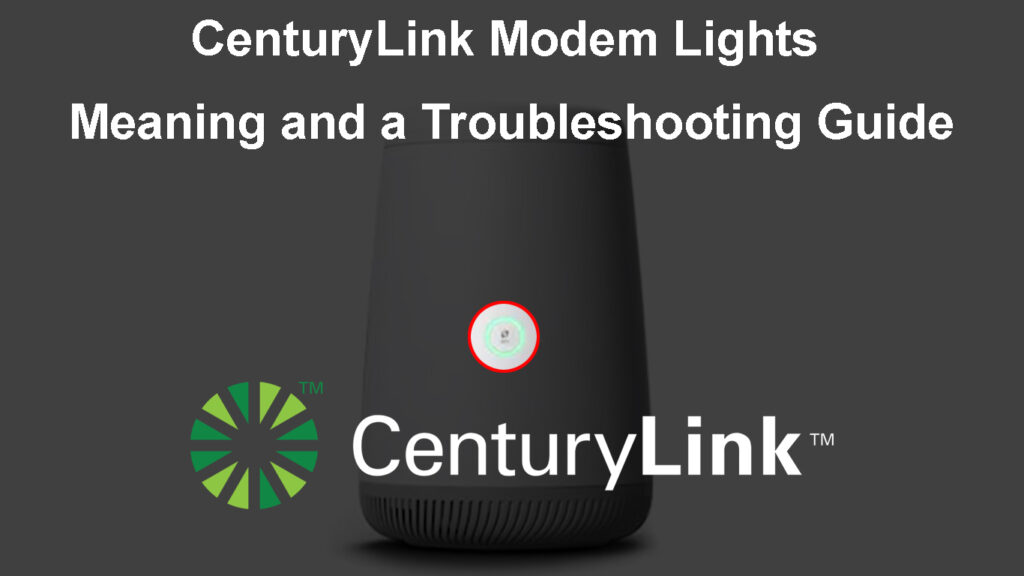
एकीकृत बटन पर अलग -अलग रंगों का क्या मतलब है?
जैसा कि हमने पहले ही कहा है, सेंचुरीलिंक मॉडेम के सामने एकीकृत बटन नेटवर्क और इंटरनेट कनेक्शन की वर्तमान स्थिति के आधार पर अपना रंग बदल देता है।
ब्लिंकिंग नीला
आपके सेंचुरीलिंक मॉडेम पर ब्लिंकिंग ब्लू लाइट को बूटअप अनुक्रम के दौरान देखा जा सकता है, जबकि मॉडेम सेंचुरीलिंक नेटवर्क से जुड़ने की कोशिश कर रहा है।
ठोस नीला
एकीकृत बटन ठोस नीला हो जाएगा एक बार यह कनेक्ट हो जाएगा। यह भी संकेत है कि सब कुछ ठीक से काम कर रहा है और मॉडेम सेंचुरीलिंक नेटवर्क से जुड़ा हुआ है।
ठोस हरी
एक ठोस हरी बत्ती एक संकेत है कि मॉडेम इंटरनेट से जुड़ा हुआ है और हम ऑनलाइन जा सकते हैं।
ब्लिंकिंग ग्रीन
जब मॉडेम WPS पेयरिंग मोड में होता है तो आप इस ब्लिंकिंग ग्रीन लाइट को देखेंगे। जब आप मॉडेम पर WPS बटन दबाते हैं तो WPS पेयरिंग मोड सक्रिय होता है। ऐसा करने के बाद, एकीकृत बटन हरे रंग का झपकी लेना शुरू कर देगा और मॉडेम कनेक्ट करने के लिए एक और WPS- सक्षम डिवाइस की खोज शुरू कर देगा।
यदि मॉडेम 2 मिनट के लिए डिवाइस से कनेक्ट करने में विफल रहता है, तो एलईडी लाइट फिर से ठोस हरे रंग में बदल जाएगी।
ठोस एम्बर या नारंगी
यह विशेष प्रकाश इंगित करता है कि सेटअप प्रक्रिया अभी तक पूरी नहीं हुई है। यह सेटअप प्रक्रिया को अंत तक पूरा करने की सिफारिश की जाती है, और फिर हम अपने सेंचुरीलिंक मॉडेम पर ठोस एम्बर लाइट की उम्मीद कर सकते हैं।
ब्लिंकिंग एम्बर और व्हाइट
जब आप व्यवस्थापक डैशबोर्ड के माध्यम से मैन्युअल रूप से मॉडेम फर्मवेयर को अपग्रेड करने का प्रयास करते हैं, तो आपके मॉडेम पर एलईडी लाइट एम्बर और व्हाइट को ब्लिंकिंग शुरू कर देगी।
ब्लिंकिंग एम्बर और ग्रीन
ब्लिंकिंग एम्बर और ग्रीन लाइट्स ने संकेत दिया कि पृष्ठभूमि में एक स्वचालित फर्मवेयर अपग्रेड चल रहा है। यदि आप इसे देखते हैं, तो फर्मवेयर अपग्रेड को बाधित करने से बचना सबसे अच्छा होगा जब तक कि यह पूरा न हो जाए। यदि आप किसी भी तरह से फर्मवेयर अपग्रेड को बाधित करते हैं, तो यह मॉडेम को नुकसान पहुंचा सकता है इसलिए इसे पूरा करने के लिए कुछ समय दें।
ठोस लाल
जब आप सेंचुरीलिंक मॉडेम पर ठोस लाल बत्ती देखते हैं, तो यह एक संकेत है कि एक त्रुटि है और कनेक्शन विफल हो गया है। इस विशिष्ट प्रकाश को हमारे तत्काल ध्यान की आवश्यकता है। अगले कुछ पैराग्राफ में, हम यह समझाने जा रहे हैं कि आपके सेंचुरीलिंक मॉडेम पर लाल बत्ती का कारण क्या हो सकता है और आप इस मुद्दे को अपने दम पर कैसे समस्या निवारण कर सकते हैं।
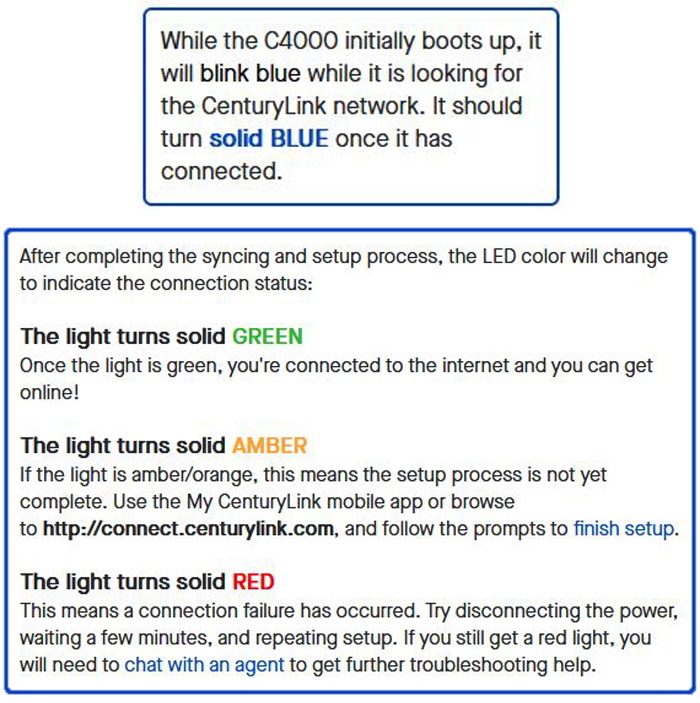
छवि क्रेडिट - सेंचुरीलिंक
ब्लिंकिंग रेड
ब्लिंकिंग रेड लाइट तब देखी जा सकती है जब आप वायरलेस पासवर्ड दर्ज किए बिना नेटवर्क से किसी अन्य डिवाइस को कनेक्ट करने के लिए WPS का उपयोग करने का प्रयास करते हैं और कनेक्शन विफल हो जाता है। एक बार एलईडी लाइट फिर से ठोस हरे रंग की हो जाती है, तो आप डब्ल्यूपीएस पेयरिंग प्रक्रिया को दोहरा सकते हैं।
डीएसएल प्रकाश
जैसा कि पहले उल्लेख किया गया है, कुछ सेंचुरीलिंक मोडेम (बीजी, बीजेड, एलजी और एलजेड के साथ समाप्त होने वाले नाम वाले) उनकी पीठ पर एक डीएसएल एलईडी लाइट है। मॉडेम मॉडल के आधार पर आपके पास एक या दो डीएसएल लाइटें होंगी।
इन रोशनी का रंग या तो लाल या हरा है।
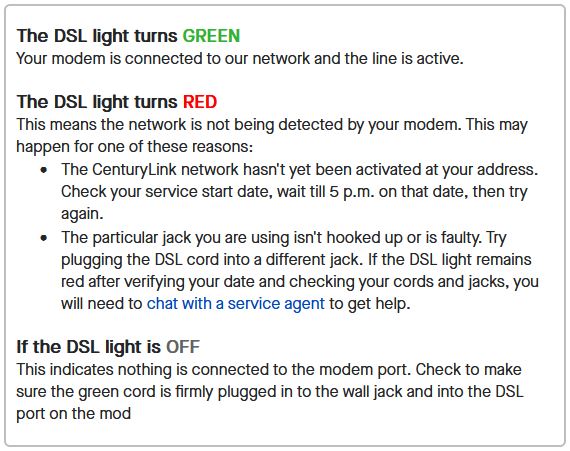
छवि क्रेडिट - सेंचुरीलिंक
आपके सेंचुरीलिंक मॉडेम पर एक हरे रंग की डीएसएल प्रकाश इंगित करता है कि कनेक्शन सक्रिय है और मॉडेम जुड़ा हुआ है और उपयोग के लिए तैयार है।
एक लाल डीएसएल प्रकाश आमतौर पर तब दिखाई देता है जब मॉडेम कैंट नेटवर्क का पता लगाता है और उससे कनेक्ट होता है।
यह भी कुछ ऐसा है जिसे हमें जल्द से जल्द ठीक करने की आवश्यकता है यदि हम एक कामकाजी इंटरनेट कनेक्शन चाहते हैं।
अब जब आप जानते हैं कि आपके सेंचुरीलिंक मॉडेम पर सभी एलईडी लाइट कलर्स का मतलब है, तो यह देखने का समय है कि आप उन मुद्दों को कैसे ठीक कर सकते हैं जो आप किसी बिंदु पर अनुभव कर सकते हैं।
सेंचुरीलिंक मॉडेम लाइट्स - वीडियो गाइड
अपने सेंचुरीलिंक मॉडेम का निवारण कैसे करें?
मॉडेम पर एलईडी लाइट हमें बताती है कि इस समय हमारे नेटवर्क और इंटरनेट कनेक्शन के साथ क्या हो रहा है। यदि आप किसी भी समस्या में भाग लेते हैं, तो यहां कुछ कोशिश की गई है और परीक्षण किए गए समाधान हैं जो आपको अपने इंटरनेट कनेक्शन को पुनर्स्थापित करने में मदद कर सकते हैं।
क्या आपका ISP नीचे है?
ज्यादातर मामलों में, जब आप अपने नेटवर्क और इंटरनेट कनेक्शन के साथ किसी भी मुद्दे का अनुभव कर रहे होते हैं, तो दोष आपके आईएसपी है।
वे शायद अनुसूचित रखरखाव कर रहे हैं, नेटवर्क कॉन्फ़िगरेशन को अपग्रेड कर रहे हैं, कुछ तकनीकी कठिनाइयों से गुजर रहे हैं, या सिर्फ एक आउटेज कर रहे हैं।
इससे पहले कि आप अन्य समस्या निवारण चरणों से गुजरने की कोशिश करें, यह जांचने की सिफारिश की जाती है कि आपका आईएसपी नीचे है या नहीं। यदि यह नीचे है, तो आप कनेक्शन को ठीक करने की कोशिश करने वाले बाकी सब काम नहीं करेंगे।
आप जांच सकते हैं कि क्या आपका आईएसपी कई अलग -अलग तरीकों से नीचे है:
- आप उनसे संपर्क कर सकते हैं और पूछ सकते हैं कि क्या आपके क्षेत्र में कोई आउटेज है।
- आप यह जांचने के लिए उनकी वेबसाइट या ऐप का उपयोग कर सकते हैं कि उन्होंने किसी भी मुद्दे या रखरखाव की घोषणा की है या नहीं।

- आप आधिकारिक मंचों या अन्य वेबसाइटों की जांच कर सकते हैं जहां उपयोगकर्ता वास्तविक समय में अपने आईएसपी के साथ समस्याओं की रिपोर्ट करते हैं।
आउटेज के लिए जाँच
यदि आपका ISP नीचे है, तो आपको उन्हें थोड़ा समय देना होगा। जब वे समस्या को ठीक करते हैं, तो सब कुछ वापस सामान्य हो जाना चाहिए।
लेकिन अगर आपका आईएसपी ऊपर और चल रहा है और अन्य उपयोगकर्ताओं को एक ही समस्या नहीं है, तो आपको अपने कनेक्शन का समस्या निवारण शुरू करना चाहिए।
क्या आपकी सेवा सक्रिय है?
यदि आप सेंचुरीलिंक के लिए नए हैं, तो आपको एक ईमेल प्राप्त करना चाहिए जो आपको उस तारीख के बारे में सूचित करता है जब आपकी सेवा शुरू होनी चाहिए। ध्यान रखें कि आपको एक अधिसूचना प्राप्त करनी चाहिए जो आपको सूचित करती है कि आपकी सेवा सक्रिय हो गई है। जब ऐसा होता है, तो आप मॉडेम स्थापित कर सकते हैं।
यदि आप इसके बारे में निश्चित नहीं हैं या आप केवल एक सूचना प्राप्त नहीं करते हैं, तो मॉडेम को कनेक्ट करना सबसे अच्छा होगा और इसे अपनी सक्रियता तिथि पर शाम 7 बजे के बाद स्थापित करना शुरू करना होगा।
केबल और कनेक्टर की जाँच करें
जब केबल और कनेक्टर्स की जांच करने की बात आती है, तो आपको निम्नलिखित की जांच करने की आवश्यकता होती है:
- जांचें कि क्या कनेक्टर सही बंदरगाहों से दृढ़ता से जुड़े हुए हैं।
- जांचें कि क्या ग्रीन केबल मॉडेम और वॉल जैक पर डीएसएल पोर्ट से ठीक से जुड़ा हुआ है।

- यदि आप एक DSL फ़िल्टर का उपयोग कर रहे हैं, तो आपको यह सुनिश्चित करना होगा कि फ़िल्टर ठीक से स्थापित है। इसके अलावा, यह एक अच्छा विचार होगा कि मॉडेम को सीधे DSL आउटलेट (फ़िल्टर को बायपास करने) से जोड़ने का प्रयास करें। यदि सब कुछ फ़िल्टर के बिना ठीक काम करता है, तो DSL फ़िल्टर शायद दोषपूर्ण है - इसे बदलें।

- यदि आपके घर में एक और है तो मॉडेम को एक और दीवार जैक से जोड़ने का प्रयास करें।
- जांचें कि क्या कोई केबल क्षतिग्रस्त हैं और यदि आवश्यक हो तो उन्हें बदल दें।
यदि सभी केबल और कनेक्टर ठीक से और दृढ़ता से जुड़े हुए हैं, तो अगले समाधान पर जाएं।
अपने मॉडेम को पुनरारंभ करें
आप अपने मॉडेम को आसानी से (पावर-साइकल या रिबूट) पुनरारंभ कर सकते हैं। अपने इंटरनेट कनेक्शन के मुद्दों का निवारण करते समय यह अनुशंसित समाधान है।
हालांकि, आपको यह सुनिश्चित करना होगा कि मॉडेम को पुनरारंभ करने से पहले पृष्ठभूमि में कोई फर्मवेयर अपग्रेड नहीं है। मॉडेम पर एलईडी प्रकाश इस मामले में एम्बर और हरे रंग को झपकी करेगा।
मॉडेम से पावर केबल को डिस्कनेक्ट करें। जब आप ऐसा करते हैं तो मॉडेम पर सभी रोशनी बंद हो जाएंगी।
केबल को 1-2 मिनट के बाद वापस प्लग करें।
बूट-अप अनुक्रम को पूरा करने की प्रतीक्षा करें और फिर आप अपने कनेक्शन का परीक्षण कर सकते हैं।
एक सेंचुरीलिंक मॉडेम को पुनरारंभ करना
क्या आपने सेटअप प्रक्रिया पूरी कर ली है?
यदि आपका मॉडेम संकेत देता है कि सेटअप प्रक्रिया पूरी हो गई है, तो आपको इसे समाप्त करना होगा और फिर यह जांचना होगा कि क्या समस्या तय हो गई है।
आप इस वीडियो में वर्णित चरणों का पालन कर सकते हैं और सेटअप प्रक्रिया को पूरा कर सकते हैं।
सेंचुरीलिंक मॉडेम की स्थापना
सेटअप प्रक्रिया को पूरा करने के बाद, यूनिफाइड एलईडी लाइट को ठोस हरे रंग की ओर मुड़ना चाहिए जो यह दर्शाता है कि सब कुछ सफलतापूर्वक पूरा हो गया है।
सेंचुरीलिंक सपोर्ट से संपर्क करें
यदि आप अभी भी अपने इंटरनेट कनेक्शन के साथ समस्याएं कर रहे हैं, तो आपको समर्थन के साथ संपर्क करने की आवश्यकता है। आप उनकी वेबसाइट पर चैट फ़ंक्शन पर उनसे संपर्क कर सकते हैं और वर्तमान मुद्दे को हल करने में सहायता मांग सकते हैं।
सेंचुरीलिंक समर्थन आपके कनेक्शन और सिग्नल की ताकत का परीक्षण कर सकता है। उन्हें समस्या को जल्दी से ठीक करने में आपकी सहायता करने में सक्षम होना चाहिए। अंत में, यदि वे दूरस्थ रूप से मदद नहीं कर सकते हैं, तो वे एक तकनीशियन को समस्या का निदान करने और इसे ठीक करने के लिए भेज सकते हैं।
अक्सर पूछे जाने वाले प्रश्नों
प्रश्न: मेरा C4000 मॉडेम ब्लिंकिंग ब्लू को रोकना नहीं होगा?
उत्तर: यदि यह कुछ मिनटों तक रहता है तो यह इंगित करता है कि मॉडेम कैंट किसी कारण से नेटवर्क से जुड़ता है। उस स्थिति में, आप DSL केबल की जांच कर सकते हैं, जांच कर सकते हैं कि सेवा सक्रिय हो गई है या समर्थन के साथ संपर्क में है।
प्रश्न: अगर सेंचुरीलिंक वाई-फाई काम नहीं कर रहा है तो क्या करें?
उत्तर: यह समय -समय पर हो सकता है। इसे ठीक करने के लिए, निम्नलिखित का प्रयास करें: ऊपर वर्णित के रूप में मॉडेम को पुनरारंभ करें, जांचें कि क्या मॉडेम में नवीनतम फर्मवेयर संस्करण स्थापित है, यदि आवश्यक हो तो अपग्रेड करें, या मॉडेम को फ़ैक्टरी डिफॉल्ट्स पर रीसेट करें ।
प्रश्न: फैक्ट्री एक सेंचुरीलिंक मॉडेम को कैसे रीसेट करें?
उत्तर: सेंचुरीलिंक एडमिन डैशबोर्ड से मॉडेम को रीसेट करने की सलाह देता है। ऐसा करने के लिए, आपको डिफ़ॉल्ट आईपी , उपयोगकर्ता नाम और पासवर्ड का उपयोग करके अपने सेंचुरीलिंक मॉडेम में लॉग इन करना होगा।
अब, उपयोगिताओं पर जाएं, और फिर पुनर्स्थापना चूक का चयन करें। फ़ैक्टरी डिफ़ॉल्ट स्थिति में पुनर्स्थापना मॉडेम पर क्लिक करें। इस प्रक्रिया में 5 मिनट या उससे कम समय लगना चाहिए। आपको फिर से मॉडेम को सक्रिय करना होगा, इसलिए सुनिश्चित करें कि आपके पास अपना खाता लॉगिन जानकारी तैयार है।
एम्बर लाइट इंगित करेगा कि आपको सेटअप प्रक्रिया को पूरा करने की आवश्यकता है। एक ठोस हरे रंग की रोशनी संकेत देगी कि आपने कॉन्फ़िगरेशन को सफलतापूर्वक पूरा कर लिया है, और आप अपने इंटरनेट कनेक्शन का फिर से उपयोग कर सकते हैं।
अंतिम शब्द
इस लेख में, Weve ने उस सब कुछ को कवर किया जो आपको सेंचुरीलिंक मॉडेम लाइट्स के बारे में पता होना चाहिए, जिसका अर्थ है और बुनियादी समस्या निवारण चरण।
यहां प्रस्तुत किए गए सुझावों को आपको सेंचुरीलिंक समर्थन को कॉल करने की आवश्यकता के बिना अधिकांश मुद्दों को ठीक करने में मदद करनी चाहिए। बस यह जांचना सुनिश्चित करें कि क्या आपका आईएसपी नीचे है और क्या आपकी सेवा सक्रिय है। यदि इन दो चीजों में से एक कनेक्शन के मुद्दे का कारण है, तो आपको इंतजार करना होगा।
